
日常生活中,无论工作还是学习,我们都离不开文档内容编辑,这个过程中,排版作为重要的一个环节,并未引起大家足够的重视。
排版不仅仅影响我们的文本内容的形象和美观,若能掌握一些常见的排版技巧,还能快速提高我们的办公效率,让上司对您刮目相看。
今天,我们就为大家介绍几个常见的WPS内容排版技巧,请大家继续保持关注,未来还会有更多精彩的内容哦!
快速翻转文字
有时候,在编辑排版的时候,某一段文字内容需进行翻转,对很多人来说这是个很棘手的问题,但如果掌握下面这个技巧,那就非常容易了,一键搞定!
步骤:
1、用【WPS 2019】打开您的文档内容
2、圈住您要翻转的文字内容
3、在上方【功能栏】中的【字体】前加上【@】符号,回车即可
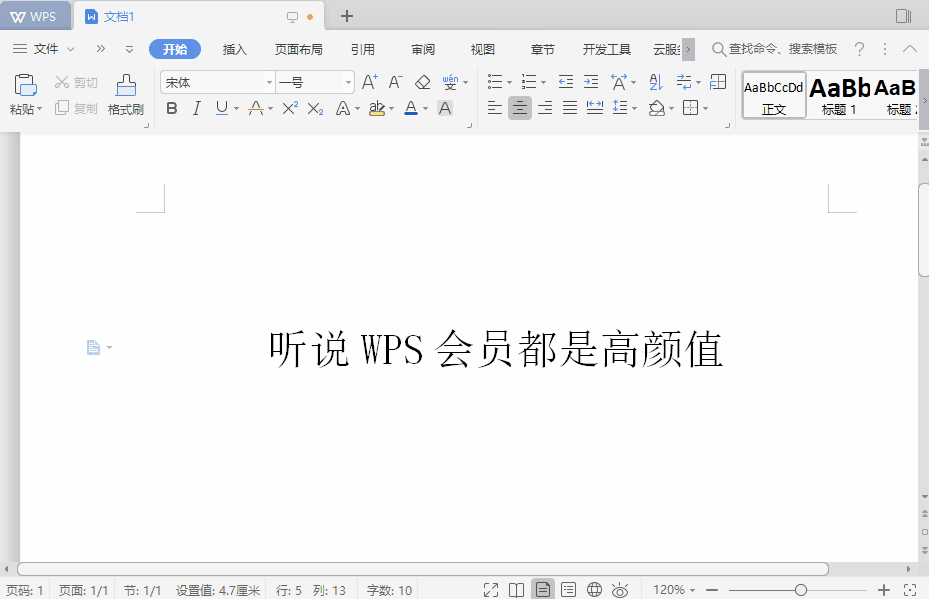
快速增减字号
文字变大变小,很多人习惯去上方功能栏里调整字号,其实直接使用快捷键,轻松就能搞定。
步骤:
1、用【WPS 2019】打开您的文档内容
2、圈住你要变换字号的内容
3、使用快捷键:【Ctrl+]】,【Ctrl+[】
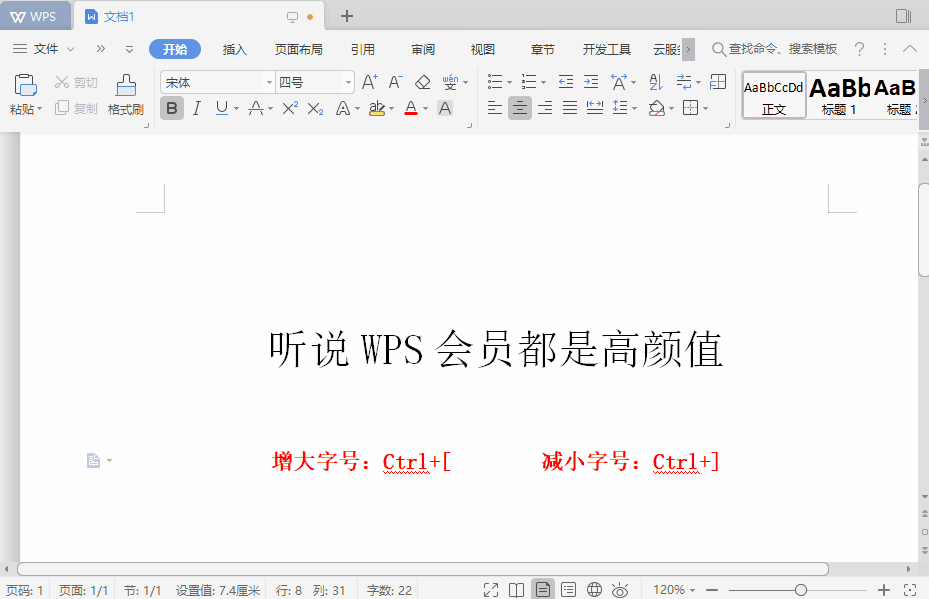
自动编号
通常内容有明确的步骤时,我们需要进行编号处理,有特定的格式后,直接回车也可以自动生成序号,但也有一些特定的编号,即使回车也不能生成,这时可以借助WPS自带的小技巧哦。
步骤:
1、用【WPS 2019】打开您的文档内容
2、选择上方功能栏【开始】,找到编号功能
3、选择需要的编号形式
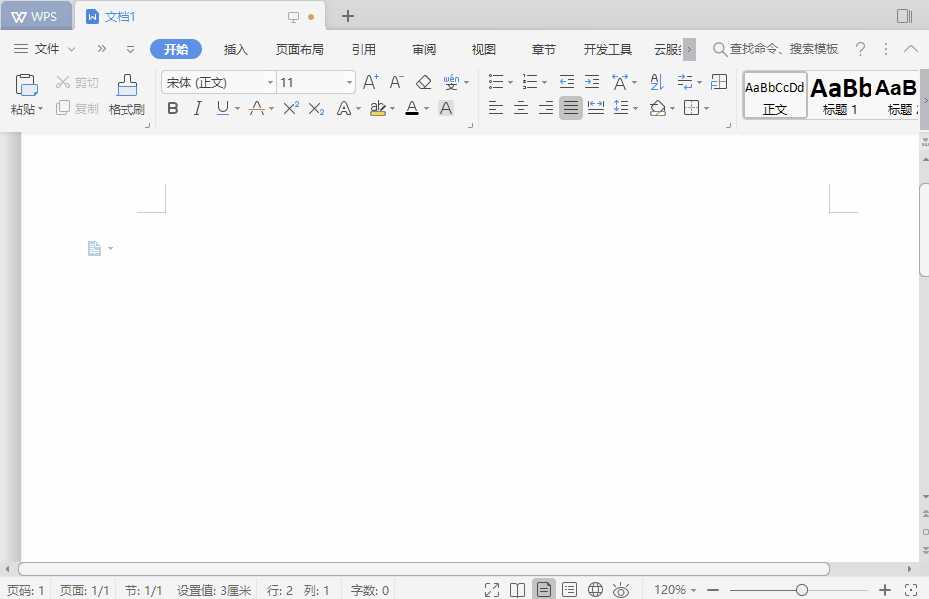
一键智能排版
常见内容编辑排版的方式有几种是绝对跑不了的,比如段落间空行、首行缩进、删除段落间空行等等,这些细微的排版步骤完全可以通过WPS自带的功能一键搞定哦。
步骤:
1、用【WPS 2019】打开您的文档内容
2、选择上方功能栏【开始】,找到【文字工具】
3、接着选择需要的排版方式即可
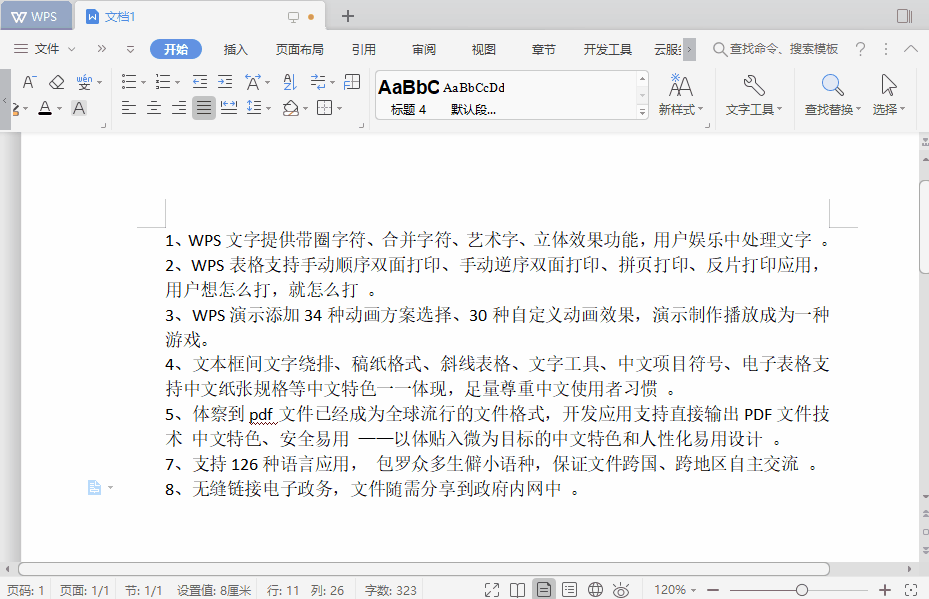
快速取消自动编号
当内容带有自动编号的格式后,回车就会自动生成一个新的编号,如果不需要自动编号的时候,很多人的处理方式是通过消除键来去掉,其实还有更加简单的方式。
步骤:
1、用【WPS 2019】打开您的文档内容
2、双击回车键即可消除自动编号
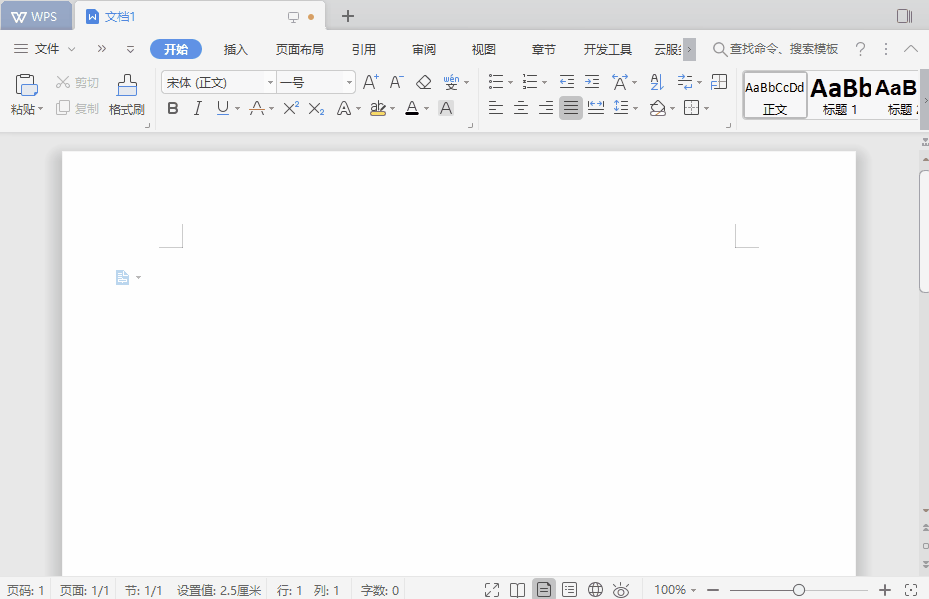





















 3185
3185











 被折叠的 条评论
为什么被折叠?
被折叠的 条评论
为什么被折叠?








